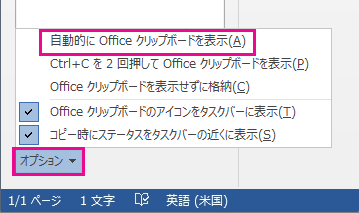注: この記事は既に役割を終えており、間もなく提供終了となります。 Microsoft では、「ページが見つかりません」の問題を避けるために既知のリンクを削除しています。 このページへのリンクを作成された場合は、同様に、この問題を避けるためにリンクを削除してください。
このツールを初めてお使いになる場合は、「 Office クリップボードを使用して詳細なヘルプを参照する」を参照してください。
-
まだ開いていない場合は、[ホーム] をクリックします。
-
[クリップボード] グループの右下隅にある起動ツールをクリックします。
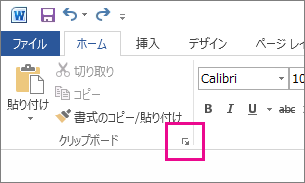
-
クリップボードが開きます。
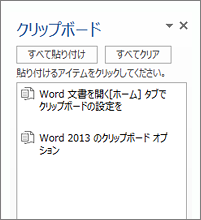
-
完了したら、ウィンドウの右上隅にある [ X ] をクリックして、クリップボードを閉じるか、矢印をクリックして [閉じる] をクリックします。
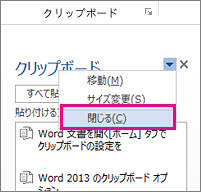
注:
-
クリップボードには、24個のグラフィックスまたはテキストを格納できます。 そのためには、テキストまたはグラフィックを選択し、Ctrl キーを押しながら C キーを押してコピーするか、Ctrl キーを押しながら X キーを押して切り取ります。
-
保存したグラフィックまたはテキストをドキュメントに貼り付けるには、場所を選択してから、クリップボードに移動し、使用するアイテムをクリックします。
-
クリップボードを開いている場合は、他の Office プログラムでコピーまたは切り取ったアイテムが保存されます。
-
複数のアイテムをコピーまたは切り取ったときに、クリップボードが表示されるように設定できます。 これを行うには、[クリップボード] ウィンドウの下部にある [オプション] をクリックし、[自動的に Office クリップボードを表示] をクリックします。